linux虚拟机,小编教你如何在虚拟机上安装Linux操作系统
- 分类:Win7 教程 回答于: 2018年09月10日 09:55:00
在我们的认知里虚拟机只是一个外壳,那么当把外壳创建好后我们应该如何给它的内在进行完善呢,这里操作系统就是可以充实它内在的东西。Linux是一个领先的操作系统,那,那如何在虚拟机上安装Linux操作系统?下面,小编给大家演示在虚拟机上安装Linux操作系统的流程了。
会linux作为电脑高手的象征使我们多少对电脑热爱的小朋友对linux都“蠢蠢欲动”,如果一台电脑上只有Linux系统的话,外面枯燥乏味。如果把它装到虚拟机中,那是一个好主意。下面,小编给大伙带来了在虚拟机上安装Linux操作系统的图文了。
如何在虚拟机上安装Linux操作系统
打开虚拟机后,在首页上会显示各种我们的需求,单击第一个新建虚拟机。
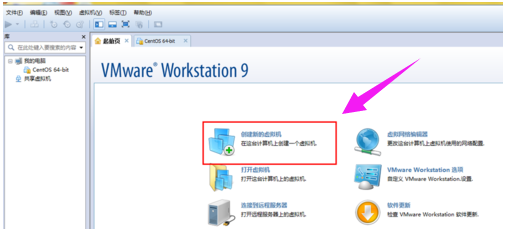
安装系统图-1
在弹出的面板中选择标准——继续。
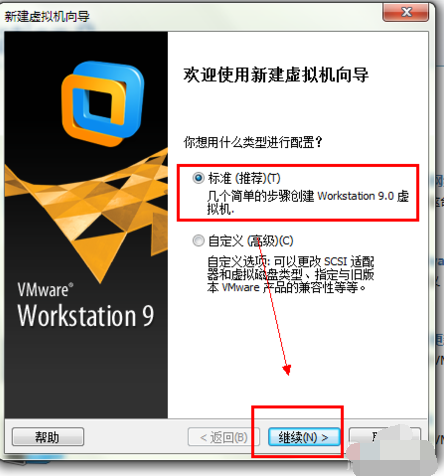
虚拟机图-2
选择第二个选项,因为我们下载的光盘的镜像,所以直接选择刚才的dvd1 安装即可。
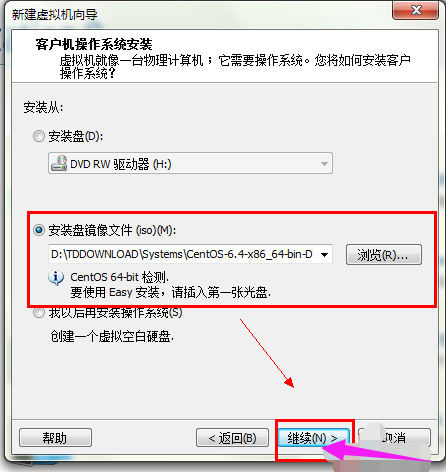
虚拟机图-3
点击继续后,填写你的系统信息,主要是你的系统的名,密码等。
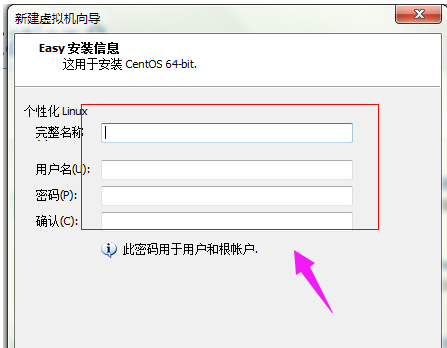
虚拟机图-4
将系统保存的路径更改为你之前建立的分区或是文件夹中。虚拟机的名字自己喜欢什么就改成什么就OK了。
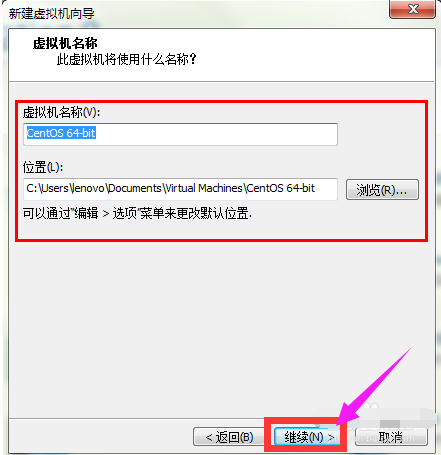
安装系统图-5
指定磁盘的容量是一般在15G左右就行,不用太多,如果你不按什么软件,只是进去看看那么可以在小一点。
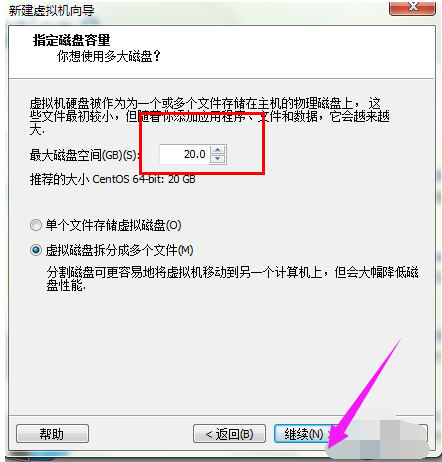
虚拟机图-6
点击下一步后,在窗口中选择定制硬件,然后根据需要进行相应的选择,如果没有特殊的要求,默认即可。
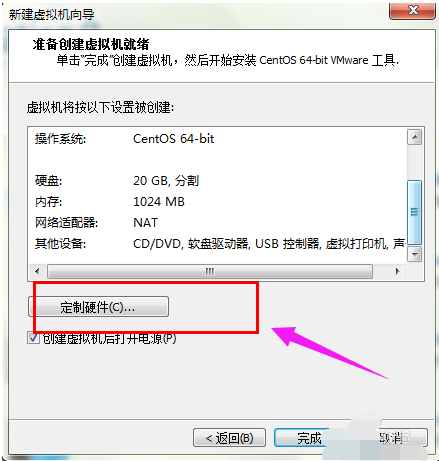
Linux图-7
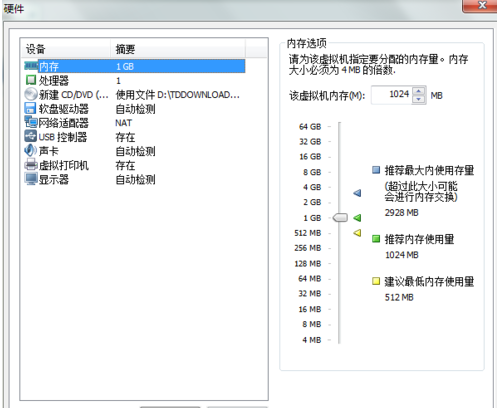
Linux图-8
然后点击确定系统就会自动安装了,因为这里已经安装过了,所以截图就无法提供了。
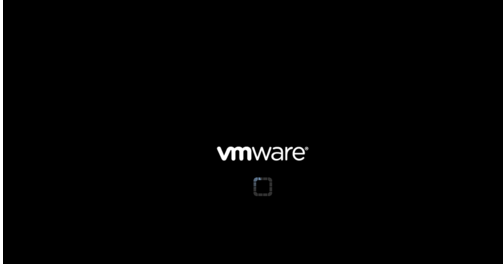
虚拟机图-9
安装完成的截图
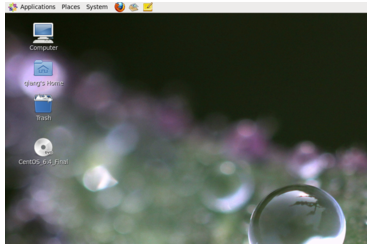
Linux图-10
以上就是虚拟机上安装Linux操作系统的流程了。
 有用
26
有用
26


 小白系统
小白系统


 1000
1000 1000
1000 1000
1000 1000
1000 1000
1000 1000
1000 1000
1000 1000
1000 1000
1000 1000
1000猜您喜欢
- 电脑在线一键重装win7系统教程..2021/11/15
- 详解盗版win7升级win10失败怎么办..2021/06/20
- 水星路由器设置,小编教你水星无线路由..2018/07/20
- win7系统还原的步骤教程详解..2021/05/25
- 重装系统win72020/06/11
- 用360怎么重装系统windows72022/08/22
相关推荐
- 笔记本怎么重装系统win72023/03/13
- win7重装系统步骤图解2022/06/15
- 老司机教你电脑麦克风没声音怎么办..2018/12/25
- 小白启动盘装系统win7步骤教程..2022/11/01
- win7镜像安装教程2022/05/04
- win764位激活密钥2023/01/26

















